Ottieni una scansione gratuita e controlla se il tuo computer è infetto.
RIMUOVILO SUBITOPer utilizzare tutte le funzionalità, è necessario acquistare una licenza per Combo Cleaner. Hai a disposizione 7 giorni di prova gratuita. Combo Cleaner è di proprietà ed è gestito da RCS LT, società madre di PCRisk.
BlackRuby ransomware, istruzioni di rimozione
Cos'è BlackRuby?
BlackRuby è un virus ransomware scoperto per prima da MalwareHunterTeam. Immediatamente dopo l'infiltrazione, BlackRuby crittografa la maggior parte dei file memorizzati e li rinomina usando il pattern "ENCRYPTED_ [random_characters_and_digits] .BlackRuby". Ad esempio, "1.jpg" potrebbe essere rinominato in un nome file come "Encrypted_zIX2dFXFt9qNfifBu1mqkNVYTX79ZS48TWWU5BRm3Q.BlackRuby". D'ora in poi, i file diventano inutilizzabili e indistinguibili. Dopo aver eseguito correttamente la crittografia, BlackRuby crea un file di testo ("how-to-decrypt-files.txt"), inserendo una copia in ogni cartella esistente.
BlackRuby ha una serie di caratteristiche interessanti che sono rari per la maggior parte dei virus di tipo ransomware. In primo luogo, controlla l'indirizzo IP della vittima per rilevare la posizione. Se la posizione è in Iran, i file non verranno crittografati. Inoltre, BlackRuby si infiltra in uno strumento XMRig utilizzato per sfruttare le risorse di sistema per estrarre la criptovaluta Monero (puoi leggere ulteriori informazioni sul malware di mining di criptovaluta qui). Pertanto, le prestazioni del sistema sono significativamente ridotte. Il nuovo file di testo informa le vittime della crittografia e fornisce ulteriori istruzioni su come ripristinare i file. Si afferma che la decrittografia richiede una chiave univoca - purtroppo, questa informazione è corretta. Anche se è attualmente sconosciuto se BlackRubys utilizzi la crittografia simmetrica o asimmetrica, a decrittografia dei file senza una chiave (generata in modo univoco per ogni vittima) è impossibile. I criminali nascondono queste chiavi su un server remoto. Pertanto, per ricevere una chiave e uno strumento di decrittografia, le vittime devono pagare un riscatto di $ 650 nella criptovaluta Bitcoin. Inoltre, gli sviluppatori di ransomware spesso ignorano le vittime, dopo che sono stati pagati i riscatti. Pertanto, il pagamento in genere non dà risultati positivi e gli utenti potrebbero essere truffati. Oltre a perdere i loro soldi, gli utenti supporteranno le attività dannose dei criminali informatici. Per questi motivi, non tentare mai di contattare queste persone o pagare alcun riscatto. Sfortunatamente, non esistono strumenti in grado di decifrare i file compromessi da BlackRuby ransomware. Pertanto, i file e il sistema possono essere ripristinati solo utilizzando un backup.
Screenshot di un messaggio che incoraggia gli utenti a pagare un riscatto per decifrare i loro dati compromessi:
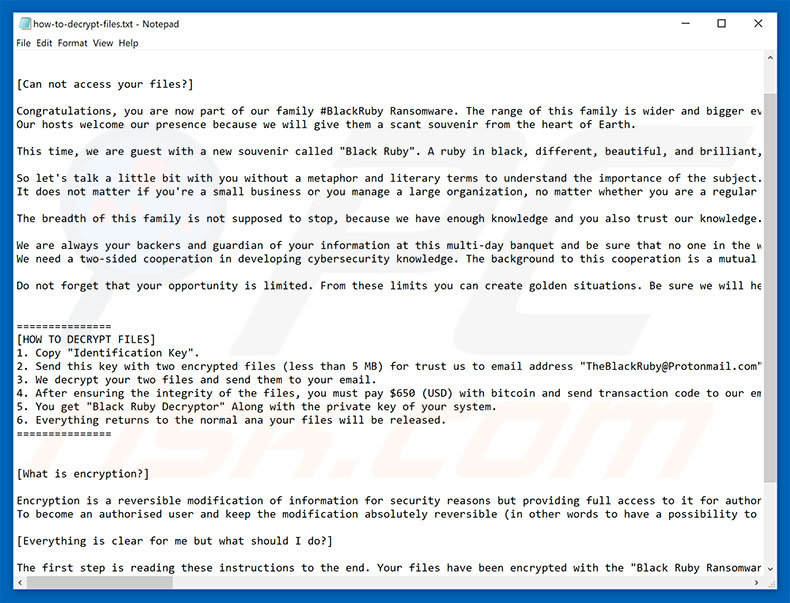
Questo malware è praticamente identico a dozzine di altri virus di tipo ransomware, tra cui Payerranso, LOCKME, AAC, e GANDCRAB. Sebbene questi virus siano sviluppati da diversi criminali informatici, hanno un comportamento identico. Tutti crittografano i file e fanno richieste di riscatto. La ricerca mostra che nella maggior parte dei casi, i virus di tipo ransomware presentano solo due importanti differenze: 1) costo della decrittazione, e; 2) tipo di algoritmo di crittografia utilizzato. Sfortunatamente, la maggior parte utilizza algoritmi (come RSA, AES, ecc.) che generano chiavi di decodifica univoche. Pertanto, a meno che il malware non sia completamente sviluppato o abbia determinati bug / difetti (ad esempio, la chiave sia hardcoded, memorizzata localmente o simile), ripristinare i file senza il coinvolgimento degli sviluppatori (contattare queste persone non è raccomandato) è impossibile. I virus di tipo ransomware presentano una forte causa per il mantenimento di backup regolari dei dati. Tenere presente, tuttavia, che i file di backup devono essere archiviati su un server remoto o su una memoria esterna non collegata, altrimenti verranno crittografati come altri file normali.
Come ha fatto il ransomware ad infettare il mio computer?
I virus di tipo ransomware sono diffusi in vari modi, tuttavia i cinque più popolari sono: 1) email spam; 2) reti P2P [peer-to-peer]; 3) fonti di download non ufficiali; 4) strumenti di aggiornamento software falsi e; 5) trojans. Le email spam spesso contengono allegati dannosi (ad es. File JavaScript, documenti di MS Office, ecc.) che, una volta aperti, scaricano e installano malware. Le reti P2P (eMule, torrent, ecc.) e altre fonti di download di terze parti (siti di download gratuiti, siti web di hosting gratuito di file, ecc.) proliferano il malware presentandolo come software legittimo. Gli utenti inavvertitamente scaricano e installano malware. Gli aggiornamenti software falsi sfruttano bug / difetti software obsoleti per infettare il sistema. In alcuni casi, questi strumenti scaricano virus anziché aggiornamenti software. I trojan sono i più semplici: aprono "cancelli" perché altri virus possano infiltrarsi nel sistema.
| Nome | BlackRuby virus |
| Tipo di Minaccia | Ransomware, Crypto Virus |
| Sintomi | Non è possibile aprire i file memorizzati sul computer, in precedenza i file funzionali ora hanno un'estensione diversa, ad esempio my.docx.locked. Un messaggio di richiesta di riscatto viene visualizzato sul desktop. I criminali informatici chiedono di pagare un riscatto (di solito in bitcoin) per sbloccare i file. |
| Metodi di distribuzione | Allegati e-mail infetti (macro), siti web torrent, annunci dannosi. |
| Danni | Tutti i file sono crittografati e non possono essere aperti senza pagare un riscatto. È possibile installare ulteriori trojan di password e trojan e infezioni da malware insieme a un'infezione da ransomware. |
| Rimozione |
Per eliminare possibili infezioni malware, scansiona il tuo computer con un software antivirus legittimo. I nostri ricercatori di sicurezza consigliano di utilizzare Combo Cleaner. Scarica Combo CleanerLo scanner gratuito controlla se il tuo computer è infetto. Per utilizzare tutte le funzionalità, è necessario acquistare una licenza per Combo Cleaner. Hai a disposizione 7 giorni di prova gratuita. Combo Cleaner è di proprietà ed è gestito da RCS LT, società madre di PCRisk. |
Come proteggersi dalle infezioni ransomware?
Le principali ragioni per le infezioni del computer sono la scarsa conoscenza ed il comportamento negligente. La chiave per la sicurezza è la cautela. Pertanto, per evitare infezioni ransomware, fare molta attenzione durante la navigazione in Internet. Non aprire mai file ricevuti da indirizzi e-mail sospetti. Si consiglia vivamente di scaricare le applicazioni solo da fonti ufficiali, utilizzando i link per il download diretto. I programmi di download / installazione di terze parti spesso includono app ("bundle") e quindi, questi strumenti non dovrebbero essere utilizzati. Tenere aggiornato il software installato e utilizzare una suite anti-virus / anti-spyware legittima, tuttavia, poiché i criminali proliferano malware tramite falsi updaters, ti consigliamo di utilizzare le funzionalità o gli strumenti di aggiornamento implementati forniti dallo sviluppatore ufficiale.
Testo presente nel file di testo di BlackRuby ransomware ("how-to-decrypt-files.txt"):
=== Identification Key ===
-
=== Identification Key ===
[Can not access your files?]
Congratulations, you are now part of our family #BlackRuby Ransomware. The range of this family is wider and bigger every day.
Our hosts welcome our presence because we will give them a scant souvenir from the heart of Earth.
This time, we are guest with a new souvenir called "Black Ruby". A ruby in black, different, beautiful, and brilliant, which has been bothered to extract those years and you must also endure this hard work to keep it. If you do not have the patience of this difficulty or you hate some of this precious stone, we are willing to receive the price years of mining and finding rubies for your relief and other people of the world who are guests of the black ruby.
So let's talk a little bit with you without a metaphor and literary terms to understand the importance of the subject.
It does not matter if you're a small business or you manage a large organization, no matter whether you are a regular user or a committed employee, it's important that you have a black ruby and to get rid of it, you need to get back to previous situation and we need a next step.
The breadth of this family is not supposed to stop, because we have enough knowledge and you also trust our knowledge.
We are always your backers and guardian of your information at this multi-day banquet and be sure that no one in the world can take it from you except for us who extracts this precious stone.
We need a two-sided cooperation in developing cybersecurity knowledge. The background to this cooperation is a mutual trust, which will result in peace and tranquility, you must pay $650 (USD) worth of Bitcoins for restore your system to the previous state and you are free to choose to stay in this situation or return to the normal.
Do not forget that your opportunity is limited. From these limits you can create golden situations. Be sure we will help you in this way and to know that having a black ruby does not always mean riches. You and your system are poor, poor knowledge of cybersecurity and lack of security on your system!.
===============
[HOW TO DECRYPT FILES]
1. Copy "Identification Key".
2. Send this key with two encrypted files (less than 5 MB) for trust us to email address "TheBlackRuby@Protonmail.com".
3. We decrypt your two files and send them to your email.
4. After ensuring the integrity of the files, you must pay $650 (USD) with bitcoin and send transaction code to our email, our bitcoin address is "19S7k3zHphKiYr85T25FnqdxizHcgmjoj1".
5. You get "Black Ruby Decryptor" Along with the private key of your system.
6. Everything returns to the normal and your files will be released.
===============
[What is encryption?]
Encryption is a reversible modification of information for security reasons but providing full access to it for authorised users.
To become an authorised user and keep the modification absolutely reversible (in other words to have a possibility to decrypt your files) you should have an "Personal identification Key". But not only it. It is required also to have the special decryption software (in your case "Black Ruby Decryptor" software) for safe and complete decryption of all your files and data.
[Everything is clear for me but what should I do?]
The first step is reading these instructions to the end. Your files have been encrypted with the "Black Ruby Ransomware" software; the instructions ("how-to-decrypt-files.txt") in the folders with your encrypted files are not viruses, they will help you. After reading this text the most part of people start searching in the internet the words the "Black Ruby Ransomware" where they find a lot of ideas, recommendation and instructions, it is necessary to realise that we are the ones who closed the lock on your files and we are the only ones who have this secret key to open them.
[Have you got advice?]
[*** Any attempts to get back you files with the third-party tools can be fatal for your encrypted files ***]
The most part of the tried-party software change data with the encrypted files to restore it but this cases damage to the files.
Finally it will be impossible to decrypt your files, when you make a puzzle but some items are lost, broken or not put in its place - the puzzle items will never match, the same way the third-party software will ruin your files completely and irreversibly. You should realise that any intervention of the third-party software to restore files encrypted with the Black Ruby Ransomware" software may be fatal for your files.
If you look through this text in the internet and realise that something is wrong with your files but you do not have any instructions to restore your files, please contact your antivirus support.
Screenshot dei file criptati da BlackRuby ("ENCRYPTED_[random_characters_and_digits].BlackRuby"):
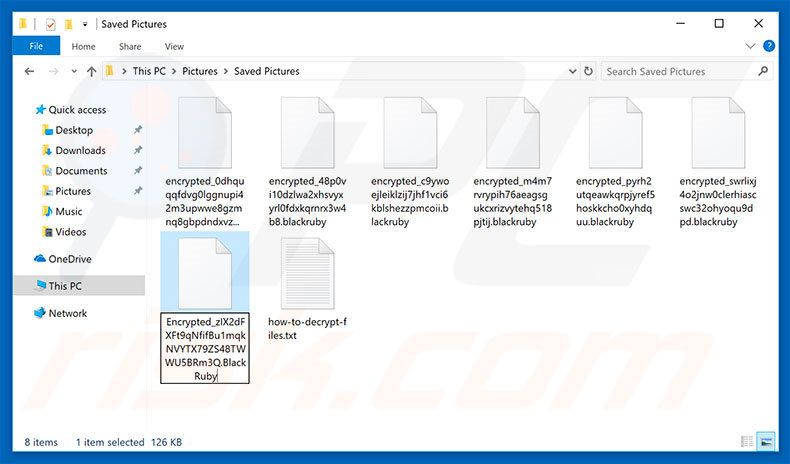
Rimozione di BlackRuby ransomware:
Rimozione automatica istantanea dei malware:
La rimozione manuale delle minacce potrebbe essere un processo lungo e complicato che richiede competenze informatiche avanzate. Combo Cleaner è uno strumento professionale per la rimozione automatica del malware consigliato per eliminare il malware. Scaricalo cliccando il pulsante qui sotto:
SCARICA Combo CleanerScaricando qualsiasi software elencato in questo sito, accetti le nostre Condizioni di Privacy e le Condizioni di utilizzo. Per utilizzare tutte le funzionalità, è necessario acquistare una licenza per Combo Cleaner. Hai a disposizione 7 giorni di prova gratuita. Combo Cleaner è di proprietà ed è gestito da RCS LT, società madre di PCRisk.
Video che suggerisce quali misure bisogna adottare in caso di infezione da ransomware:
Menu:
- Cos'è BlackRuby virus?
- STEP 1. Segnalare l'infezione da ransomware alle autorità.
- STEP 2. Isolare il dispositivo infetto.
- STEP 3. Identificare l'infezione da ransomware.
- STEP 4. Ricercare gli strumenti per la decrittazione del ransomware.
- STEP 5. Ripristinare i file con strumenti di recupero dati.
- STEP 6. Creare dei backup dei dati.
Se sei vittima di un attacco ransomware, ti consigliamo di segnalare questo incidente alle autorità. Fornendo informazioni alle forze dell'ordine, aiuterai a combattere la criminalità informatica ed in particolare a perseguire i tuoi aggressori. Di seguito è riportato un elenco di autorità in cui segnalare un attacco ransomware. Per l'elenco completo dei centri di sicurezza informatica locali e le informazioni sul motivo per cui dovresti segnalare gli attacchi ransomware, leggi questo articolo.
Elenco delle autorità locali in cui devono essere segnalati gli attacchi ransomware (scegline uno in base al tuo indirizzo di residenza):
USA - Internet Crime Complaint Centre IC3
Regno Unito - Action Fraud
Spagna - Policía Nacional
Francia - Ministère de l'Intérieur
Germania - Polizei
Italia - Polizia di Stato
Paesi Bassi - Politie
Polonia- Policja
Portogallo - Polícia Judiciária
Isolare il dispositivo infetto:
Alcune infezioni di tipo ransomware sono progettate per crittografare i file all'interno di dispositivi di archiviazione esterni, infettarli e persino diffondersi nell'intera rete locale. Per questo motivo, è molto importante isolare il dispositivo infetto (computer) il prima possibile.
Step 1: Disconnettersi da internet.
Il modo più semplice per disconnettere un computer da Internet è scollegare il cavo Ethernet dalla scheda madre, tuttavia, alcuni dispositivi sono collegati tramite una rete wireless e per alcuni utenti (specialmente quelli che non sono particolarmente esperti di tecnologia), potrebbe sembrare fastidioso scollegare i cavi. Pertanto, è anche possibile disconnettere il sistema manualmente tramite il Pannello di controllo:
Vai al "Pannello di controllo", fai clic sulla barra di ricerca nell'angolo in alto a destra dello schermo, inserisci "Centro connessioni di rete e condivisione" e seleziona il risultato della ricerca: 
Fai clic sull'opzione "Modifica impostazioni adattatore" nell'angolo in alto a sinistra della finestra:
Fare clic con il tasto destro su ogni punto di connessione e selezionare "Disabilita". Una volta disabilitato, il sistema non sarà più connesso a Internet. Per riattivare i punti di connessione, è sufficiente fare nuovamente clic con il pulsante destro del mouse e selezionare "Abilita".
Step 2: Scollega tutti i dispositivi di archiviazione.
Come accennato in precedenza, il ransomware potrebbe crittografare i dati ed infiltrarsi in tutti i dispositivi di archiviazione collegati al computer. Per questo motivo, tutti i dispositivi di archiviazione esterni (unità flash, dischi rigidi portatili, ecc.) devono essere scollegati immediatamente, tuttavia, ti consigliamo vivamente di espellere ogni dispositivo prima di disconnetterti per evitare il danneggiamento dei dati:
Vai a "Risorse del computer", fai clic con il pulsante destro del mouse su ciascun dispositivo connesso e seleziona "Espelli":

Step 3: Disconnettersi dagli account di archiviazione cloud.
Alcuni tipi di ransomware potrebbero essere in grado di dirottare il software che gestisce i dati archiviati nel "Cloud". Pertanto, i dati potrebbero essere danneggiati o crittografati. Per questo motivo, è necessario disconnettersi da tutti gli account di archiviazione cloud all'interno dei browser e di altri software correlati. È inoltre necessario considerare la disinstallazione temporanea del software di gestione del cloud fino a quando l'infezione non viene completamente rimossa.
Identifica l'infezione da ransomware:
Per gestire correttamente un'infezione, è necessario prima identificarla. Alcune infezioni da ransomware utilizzano messaggi di richiesta di riscatto come introduzione (vedere il file di testo del ransomware WALDO di seguito).

Questo, tuttavia, è raro. Nella maggior parte dei casi, le infezioni da ransomware forniscono messaggi più diretti semplicemente affermando che i dati sono crittografati e che le vittime devono pagare una sorta di riscatto. Tieni presente che le infezioni di tipo ransomware generalmente generano messaggi con nomi di file diversi (ad esempio, "_readme.txt", "READ-ME.txt", "DECRYPTION_INSTRUCTIONS.txt", "DECRYPT_FILES.html", ecc.). Pertanto, l'utilizzo del nome di un messaggio di riscatto può sembrare un buon modo per identificare l'infezione. Il problema è che la maggior parte di questi nomi sono generici e alcune infezioni utilizzano gli stessi nomi, anche se i messaggi recapitati sono diversi e le infezioni stesse non sono correlate. Pertanto, l'utilizzo del solo nome del file del messaggio può essere inefficace e persino portare alla perdita permanente dei dati (ad esempio, tentando di decrittografare i dati utilizzando strumenti progettati per diverse infezioni ransomware, è probabile che gli utenti finiscano per danneggiare in modo permanente i file e la decrittografia non sarà più possibile anche con lo strumento corretto).
Un altro modo per identificare un'infezione da ransomware è controllare l'estensione del file, che viene aggiunta a ciascun file crittografato. Le infezioni ransomware sono spesso denominate in base alle estensioni che aggiungono (vedere i file crittografati da Qewe ransomware di seguito).

Tuttavia, questo metodo è efficace solo quando l'estensione aggiunta è unica: molte infezioni ransomware aggiungono un'estensione generica (ad esempio, ".encrypted", ".enc", ".crypted", ".locked", ecc.). In questi casi, l'identificazione del ransomware tramite l'estensione aggiunta diventa impossibile.
Uno dei modi più semplici e veloci per identificare un'infezione da ransomware è utilizzare il sito Web ID Ransomware. Questo servizio supporta la maggior parte delle infezioni ransomware esistenti. Le vittime caricano semplicemente il messaggio di riscatto ed un file crittografato (ti consigliamo di caricarli entrambi se possibile).

Il ransomware verrà identificato in pochi secondi e ti verranno forniti vari dettagli, come il nome della famiglia di malware a cui appartiene l'infezione, se è decifrabile e così via.
Esempio 1 (Qewe [Stop/Djvu] ransomware):

Esempio 2 (.iso [Phobos] ransomware):

Se i tuoi dati vengono crittografati da un ransomware non supportato da ID Ransomware, puoi sempre provare a cercare in Internet utilizzando determinate parole chiave (ad esempio, titolo del messaggio di riscatto, estensione del file, -mail di contatto fornite, indirizzi del cryptowallet, ecc.).
Cerca strumenti di decrittazione ransomware:
Gli algoritmi di crittografia utilizzati dalla maggior parte delle infezioni di tipo ransomware sono estremamente sofisticati e, se la crittografia viene eseguita correttamente, solo lo sviluppatore è in grado di ripristinare i dati. Questo perché la decrittografia richiede una chiave specifica, che viene generata durante la crittografia. Il ripristino dei dati senza la chiave è impossibile. Nella maggior parte dei casi, i criminali informatici memorizzano le chiavi su un server remoto, anziché utilizzare la macchina infetta come host. Dharma (CrySis), Phobos e altre famiglie di infezioni da ransomware di fascia alta sono virtualmente impeccabili e quindi il ripristino dei dati crittografati senza il coinvolgimento degli sviluppatori è semplicemente impossibile. Nonostante ciò, esistono dozzine di infezioni di tipo ransomware che sono poco sviluppate e contengono una serie di difetti (ad esempio, l'uso di chiavi di crittografia e decrittografia identiche per ciascuna vittima, chiavi archiviate localmente, ecc.). Pertanto, controlla sempre gli strumenti di decrittografia disponibili per qualsiasi ransomware che si infiltra nel tuo computer.
Trovare lo strumento di decrittazione corretto su Internet può essere molto frustrante. Per questo motivo, ti consigliamo di utilizzare il progetto No More Ransom su cui è utile identificare l'infezione da ransomware. Il sito Web No More Ransom Project contiene una sezione "Strumenti di decrittografia" con una barra di ricerca. Se si immette il nome del ransomware identificato verranno elencati tutti i decryptor disponibili (se presenti).

Ripristina i file con strumenti di recupero dati:
A seconda della situazione (qualità dell'infezione da ransomware, tipo di algoritmo di crittografia utilizzato, ecc.), potrebbe essere possibile ripristinare i dati con alcuni strumenti di terze parti. Pertanto, ti consigliamo di utilizzare lo strumento Recuva sviluppato da CCleaner. Questo strumento supporta più di mille tipi di dati (grafici, video, audio, documenti, ecc.) ed è molto intuitivo (per recuperare i dati è necessaria poca conoscenza). Inoltre, la funzionalità di ripristino è completamente gratuita.
Passaggio 1: eseguire una scansione.
Esegui l'applicazione Recuva e segui la procedura guidata. Ti verranno visualizzate diverse finestre che ti consentiranno di scegliere quali tipi di file cercare, quali posizioni devono essere scansionate, ecc. Tutto quello che devi fare è selezionare le opzioni che stai cercando e avviare la scansione. Ti consigliamo di abilitare "Deep Scan" prima di iniziare, altrimenti le capacità di scansione dell'applicazione saranno limitate.

Attendi che Recuva completi la scansione. La durata della scansione dipende dal volume dei file (sia in quantità che in dimensione) che si sta analizzando (ad esempio, diverse centinaia di gigabyte potrebbero richiedere più di un'ora per la scansione). Pertanto, sii paziente durante il processo di scansione. Si sconsiglia inoltre di modificare o eliminare file esistenti, poiché ciò potrebbe interferire con la scansione. Se aggiungi dati aggiuntivi (ad esempio, il download di file o contenuti) durante la scansione, questo prolungherà il processo:
Passaggio 2: recuperare i dati.
Una volta completato il processo, seleziona le cartelle o file che desideri ripristinare e fai semplicemente clic su "Ripristina". Tieni presente che è necessario un po 'di spazio libero sull'unità di archiviazione per ripristinare i dati:

Crea un backup dei dati:
La corretta gestione dei file e la creazione di backup è essenziale per la sicurezza dei dati. Pertanto, sii sempre molto attento e pensa al futuro.
Gestione delle partizioni: si consiglia di archiviare i dati in più partizioni ed evitare di archiviare file importanti all'interno della partizione che contiene l'intero sistema operativo. Se cadi in una situazione in cui non puoi avviare il sistema e sei costretto a formattare il disco su cui è installato il sistema operativo (nella maggior parte dei casi, è qui che si nascondono le infezioni da malware), perderai tutti i dati memorizzati all'interno di tale unità. Questo è il vantaggio di avere più partizioni: se hai l'intero dispositivo di archiviazione assegnato a una singola partizione, sarai costretto a cancellare tutto, tuttavia creare più partizioni e allocare correttamente i dati ti consente di prevenire tali problemi. È possibile formattare facilmente una singola partizione senza influire sulle altre, quindi una verrà pulita e le altre rimarranno intatte ed i dati verranno salvati. La gestione delle partizioni è abbastanza semplice e puoi trovare tutte le informazioni necessarie sulla pagina web della documentazione di Microsoft.
Backup dei dati: uno dei metodi di backup più affidabili consiste nell'utilizzare un dispositivo di archiviazione esterno e tenerlo scollegato. Copia i tuoi dati su un disco rigido esterno, unità flash (thumb), SSD, HDD o qualsiasi altro dispositivo di archiviazione, scollegalo e conservalo in un luogo asciutto, lontano dal sole e da temperature estreme. Questo metodo è, tuttavia, piuttosto inefficiente, poiché i backup e gli aggiornamenti dei dati devono essere eseguiti regolarmente. Puoi anche utilizzare un servizio cloud o un server remoto. Qui è necessaria una connessione a Internet e c'è sempre la possibilità di una violazione della sicurezza, anche se è un'occasione davvero rara.
Si consiglia di utilizzare Microsoft OneDrive per il backup dei file. OneDrive ti consente di archiviare i tuoi file e dati personali nel cloud, sincronizzare i file su computer e dispositivi mobili, consentendoti di accedere e modificare i tuoi file da tutti i tuoi dispositivi Windows. OneDrive ti consente di salvare, condividere e visualizzare in anteprima i file, accedere alla cronologia dei download, spostare, eliminare e rinominare i file, nonché creare nuove cartelle e molto altro ancora.
È possibile eseguire il backup delle cartelle e dei file più importanti sul PC (cartelle Desktop, Documenti e Immagini). Alcune delle funzionalità più importanti di OneDrive includono il controllo delle versioni dei file, che conserva le versioni precedenti dei file per un massimo di 30 giorni. OneDrive include un cestino in cui vengono archiviati tutti i file eliminati per un periodo di tempo limitato. I file eliminati non vengono conteggiati come parte dell'assegnazione dell'utente.
Il servizio è realizzato utilizzando tecnologie HTML5 e consente di caricare file fino a 300 MB tramite drag and drop nel browser web o fino a 10 GB tramite l'applicazione desktop OneDrive. Con OneDrive, puoi scaricare intere cartelle come un singolo file ZIP con un massimo di 10.000 file, sebbene non possa superare i 15 GB per singolo download.
OneDrive viene fornito con 5 GB di spazio di archiviazione gratuito pronto all'uso, con ulteriori opzioni di archiviazione da 100 GB, 1 TB e 6 TB disponibili per una tariffa basata su abbonamento. Puoi ottenere uno di questi piani di archiviazione acquistando spazio di archiviazione aggiuntivo separatamente o con un abbonamento a Office 365.
Creazione di un backup dei dati:
Il processo di backup è lo stesso per tutti i tipi di file e cartelle. Ecco come puoi eseguire il backup dei tuoi file utilizzando Microsoft OneDrive
Passaggio 1: scegli i file o le cartelle di cui desideri eseguire il backup.

Fare clic sull'icona della nuvola di OneDrive per aprire il menu di OneDrive. In questo menu è possibile personalizzare le impostazioni di backup dei file.

Fare clic su Guida e impostazioni, quindi selezionare Impostazioni dal menu a discesa.

Vai alla scheda Backup e fai clic su Gestisci backup.

In questo menu, puoi scegliere di eseguire il backup del Desktop e di tutti i file su di esso e delle cartelle Documenti e Immagini, ancora una volta, con tutti i file al loro interno. Fare clic su Avvia backup.
Ora, quando aggiungi un file o una cartella nelle cartelle Desktop e Documenti e Immagini, verrà automaticamente eseguito il backup su OneDrive.
Per aggiungere cartelle e file non nelle posizioni mostrate sopra, è necessario aggiungerli manualmente.

Apri Esplora file e vai alla posizione della cartella o file di cui desideri eseguire il backup. Seleziona l'elemento, fai clic con il pulsante destro del mouse e fai clic su Copia.
Quindi, vai a OneDrive, fai clic con il pulsante destro del mouse in un punto qualsiasi della finestra e fai clic su Incolla. In alternativa, puoi semplicemente trascinare e rilasciare un file in OneDrive. OneDrive creerà automaticamente un backup della cartella o del file.

Viene eseguito automaticamente il backup di tutti i file aggiunti alla cartella OneDrive nel cloud. Il cerchio verde con il segno di spunta indica che il file è disponibile sia localmente che su OneDrive e che la versione del file è la stessa su entrambi. L'icona della nuvola blu indica che il file non è stato sincronizzato ed è disponibile solo su OneDrive. L'icona di sincronizzazione indica che il file è attualmente in fase di sincronizzazione.
Per accedere ai file che si trovano solo su OneDrive online, vai al menu a discesa Guida e impostazioni e seleziona Visualizza online.

Step 2: ripristina i file danneggiati.
OneDrive si assicura che i file rimangano sincronizzati, quindi la versione del file sul computer è la stessa versione sul cloud. Tuttavia, se il ransomware ha crittografato i tuoi file, puoi sfruttare la funzione Cronologia versioni di OneDrive che ti consentirà di ripristinare le versioni dei file prima della crittografia.
Microsoft 365 ha una funzione di rilevamento del ransomware che ti avvisa quando i tuoi file di OneDrive sono stati attaccati e ti guida attraverso il processo di ripristino dei tuoi file. Va notato, tuttavia, che se non si dispone di un abbonamento a Microsoft 365 a pagamento, si ottiene gratuitamente un solo rilevamento e ripristino dei file.
Se i file di OneDrive vengono eliminati, danneggiati o infettati da malware, puoi ripristinare l'intero OneDrive a uno stato precedente. Ecco come ripristinare l'intero OneDrive:

1. Se hai eseguito l'accesso con un account personale, fai clic sull'icona Impostazioni nella parte superiore della pagina. Quindi, fai clic su Opzioni e seleziona Ripristina il tuo OneDrive.
Se hai effettuato l'accesso con un account di lavoro o di scuola, fai clic sull'ingranaggio Impostazioni nella parte superiore della pagina. Quindi, fai clic su Ripristina il tuo OneDrive.
2. Nella pagina Ripristina il tuo OneDrive, seleziona una data dall'elenco a discesa. Tieni presente che se stai ripristinando i tuoi file dopo il rilevamento automatico del ransomware, verrà selezionata una data di ripristino.
3. Dopo aver configurato tutte le opzioni di ripristino dei file, fare clic su Ripristina per annullare tutte le attività selezionate.
Il modo migliore per evitare danni da infezioni da ransomware è mantenere backup regolari e aggiornati.
Condividi:

Tomas Meskauskas
Esperto ricercatore nel campo della sicurezza, analista professionista di malware
Sono appassionato di sicurezza e tecnologia dei computer. Ho un'esperienza di oltre 10 anni di lavoro in varie aziende legate alla risoluzione di problemi tecnici del computer e alla sicurezza di Internet. Dal 2010 lavoro come autore ed editore per PCrisk. Seguimi su Twitter e LinkedIn per rimanere informato sulle ultime minacce alla sicurezza online.
Il portale di sicurezza PCrisk è offerto dalla società RCS LT.
I ricercatori nel campo della sicurezza hanno unito le forze per aiutare gli utenti di computer a conoscere le ultime minacce alla sicurezza online. Maggiori informazioni sull'azienda RCS LT.
Le nostre guide per la rimozione di malware sono gratuite. Tuttavia, se vuoi sostenerci, puoi inviarci una donazione.
DonazioneIl portale di sicurezza PCrisk è offerto dalla società RCS LT.
I ricercatori nel campo della sicurezza hanno unito le forze per aiutare gli utenti di computer a conoscere le ultime minacce alla sicurezza online. Maggiori informazioni sull'azienda RCS LT.
Le nostre guide per la rimozione di malware sono gratuite. Tuttavia, se vuoi sostenerci, puoi inviarci una donazione.
Donazione
▼ Mostra Discussione